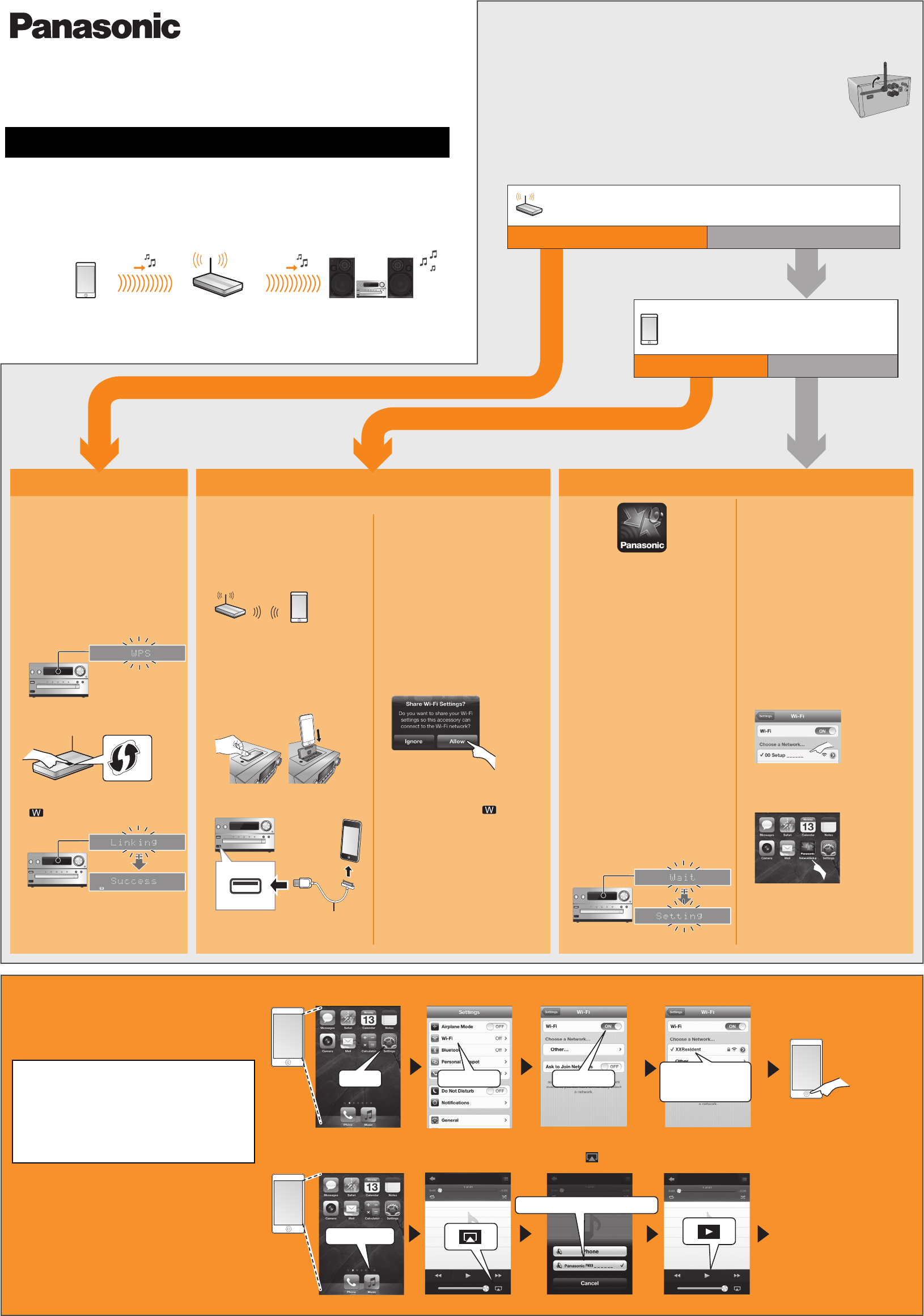VQC9751
Ja Nein / Weiß nicht
NeinJa
Rufen Sie die Einstellung für das Wireless-Netzwerk auf
Vorbereitung
1 Stellen Sie SC-PMX9DB so nahe wie möglich am
Wireless-Netzwerkrouter auf und richten Sie dann die Antenne an der
Rückseite des Hauptgeräts, wie in der Abbildung dargestellt, aus.
≥ Neigen Sie die Antenne nicht nach vorn oder hinten, wenn sie nach oben zeigt.
2 Verbinden Sie das Netzkabel, während das LAN-Kabel ausgesteckt ist.
3 Schalten Sie dieses System ein.
4 Halten Sie sich bei der Auswahl der Netzwerkonfigurationsmethode an die
Grafik unten.
≥ Wenn Sie die Wireless-Konfiguration mit Ihrem Mac/PC vornehmen oder die erweiterte Einstellung
verwenden möchten, siehe unter “Methode 4” in der Bedienungsanleitung.
Die folgenden Erläuterungen beziehen sich auf ein iPhone.
Mit iPod touch/iPhone kompatibler
Lightning-Anschluss:
iPod touch/iPhone/iPad mit
iOS 5.0 oder höher:
1
Trennen Sie die Verbindung des
iPod/iPhone/iPad zum
Hauptgerät.
2
Verbinden Sie den iPhone mit
Ihrem drahtlosen Heimnetzwerk.
3
Verbinden Sie das iPhone mit
dem Hauptgerät.
Wählen Sie eine der folgenden
Verbindungen.
4
Drücken Sie wiederholt [SETUP]
auf der Fernbedienung zur
Auswahl von “Net Setup” und
anschließend [OK].
“With iPod” erscheint auf dem Display.
5
Entsperren Sie Ihr iPhone und
drücken Sie auf der
Fernbedienung anschließend auf
[OK].
6
Es erscheint eine Meldung auf
dem iPhone. Gestatten Sie dem
iPhone die Einstellungen des
Drahtlosnetzwerks zu nutzen.
7
Die Einstellungen sind
abgeschlossen, wenn “Success”
angezeigt wird und “ ” erscheint
auf dem Display.
8
Drücken Sie zum Verlassen [OK]
auf der Fernbedienung.
Sie können die Einstellungen des
Wireless-Netzwerks mit der
Anwendung “Panasonic Stereo System
Network Setup” (kostenlos) vornehmen.
Wenn Sie ein Android-Gerät verwenden,
die Anwendung beim Google Play
TM
herunterladen. Wenn Sie einen/ein iPod
touch/iPhone/iPad verwenden, diese
beim App Store herunterladen.
Vorbereitung
≥ Verbinden Sie Ihr Smartphone mit
Ihrem drahtlosen Heimnetzwerk.
≥ Kontrollieren Sie das Passwort für
Ihr drahtloses Heimnetzwerk.
∫ Achten Sie auf die Version des
iOS-Betriebssystems
Nach Schritt 3
1 Geben Sie das Kennwort für das
drahtlose Heimnetzwerk ein, mit
dem das iOS-Gerät verbunden ist.
2
Drücken Sie die Home-Taste, wenn
Sie durch eine Meldung
aufgefordert werden, das iOS-Gerät
an dieses System anzuschließen.
3
Wählen Sie auf dem Bildschirm zur
Auswahl des Wi-Fi-Netzwerks in
“Settings” “00 Setup _ _ _ _ _ _”.
4
Rufen Sie die Anwendung erneut
auf, wenn durch eine Meldung die
erfolgte Herstellung der Verbindung
zu diesem System angezeigt wird.
5 Beenden Sie die Anwendung und
kontrollieren Sie den Betrieb von
AirPlay usw., wenn durch eine
Meldung das Ende der
Wi-Fi-Konfiguration für dieses
System angezeigt wird.
1
Drücken Sie wiederholt [SETUP]
auf der Fernbedienung zur
Auswahl von “Net Setup” und
drücken Sie dann [OK].
“With iPod” erscheint auf dem Display.
2
Drücken Sie wiederholt [SETUP]
auf der Fernbedienung zur
Auswahl von “Manual” und
anschließend [OK].
3
Starten Sie “Panasonic Stereo
System Network Setup” auf Ihrem
Smartphone und befolgen Sie die
Anweisungen.
Gebrauch von AirPlay
Die folgenden Erläuterungen beziehen sich auf ein
iPhone.
≥ AirPlay, iPad, iPhone und iPod touch sind Warenzeichen von Apple
Inc., die in den USA und anderen Ländern eingetragen sind.
Lightning ist ein Markenzeichen von Apple Inc.
App Store ist eine Dienstleistungsmarke von Apple Inc.
≥ Android und Google Play sind Markenzeichen von Google Inc.
≥ Das Wi-Fi CERTIFIED-Logo ist eine Zertifizierungsmarke der Wi-Fi
Alliance.
≥ Das Logo Wi-Fi Protected Setup ist ein Zeichen von Wi-Fi Alliance.
≥ “Wi-Fi” und “Wi-Fi Protected Setup” sind Warenzeichen oder
eingetragene Markenzeichen von Wi-Fi Alliance.
≥ Alle anderen Warenzeichen sind Eigentum der jeweiligen Inhaber.
1 Verbinden Sie den iPhone mit Ihrem drahtlosen Heimnetzwerk.
2 Wählen Sie “Panasonic PMX9 _ _ _ _ _ _” aus dem AirPlay -Symbol und starten Sie die Wiedergabe.
Unterstützt Ihr Wireless-Router
WPS (Wi-Fi Protected Setup
TM
)?
Verwenden Sie einen iPod touch/iPhone/iPad?
Ist die iOS-Version 5.0 oder höher?
Methode 1 Methode 2 Methode 3
1
Drücken Sie wiederholt [SETUP]
auf der Fernbedienung zur
Auswahl von “Net Setup” und
anschließend [OK].
“With iPod” erscheint auf dem Display.
2
Drücken Sie wiederholt [SETUP]
auf der Fernbedienung zur
Auswahl von “WPS Push” und
anschließend [OK].
“WPS” blinkt auf dem Display.
3
Drücken Sie die WPS-Taste am
Wireless Router.
4
Drücken Sie zum Verlassen [OK]
auf der Fernbedienung.